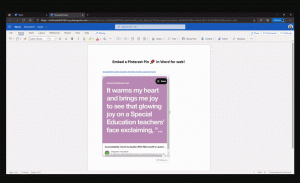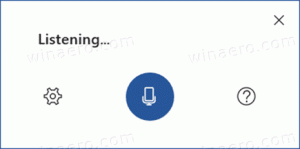FirefoxのFingerFriendlyテーマを使用して、デスクトップFirefoxをタッチフレンドリーにします
あなたがいくつかのWindowsベースのタブレットPCの幸運な所有者であり、Firefoxを使用することを好む場合 Internet Explorerの場合は、Firefoxブラウザをタッチで簡単に制御できるようにする必要があります。 画面。 MozillaはFirefoxのMetro(Modern UI)バージョンを提供していますが、通常のデスクトップバージョンと比較すると制限があります。 Windows 8の最新のアプリはサンドボックスで実行されるため、機能が制限され、設計によって制限されています。 最近、デスクトップ版のFirefoxのテーマを発見しました。これは、コントロールをデフォルトより大きくすることで、タッチスクリーンでブラウザを制御するのに役立ちます。
FirefoxのFingerFriendlyテーマは、Deviantartユーザーの「wtones」によって作成されています。 これにより、Firefoxの通常のデスクトップバージョンがタッチスクリーンデバイスで使用できるようになります。
ツールバーのアイコンはこのテーマでは少しぼやけて見え、特に美しくはありませんが、このテーマは タッチで使用できるデスクトップバージョンのFirefoxが必要なユーザー向けの一時的なソリューションとして使用できます タブレット。
- このテーマをインストールするには、次の簡単な手順に従います。
- このリストの下のリンクから.xpiをダウンロードします。
- Firefoxを起動します。
- アドオンマネージャーを開き、「拡張機能」に切り替えて「テーマ」を選択し、「歯車」アイコンをクリックして「ファイルから追加->」を選択します。
- コンピューターを参照して.xpiを参照し、それを開きます。
- 3秒間待ってから、[インストール]ボタンをクリックします。
- [今すぐ再起動]をクリックします
MozillaFirefox用の指に優しいテーマをダウンロードする
ヒント:Firefoxが実行されている場合は、XPIをタスクバーのFirefoxアイコンにドラッグし、フォーカスが合うのを待ってから、XPIファイルをFirefoxウィンドウ内にドロップしてアドオンをインストールすることもできます。
それでおしまい。 完了です。 アドオンマネージャを使用して、いつでもデフォルトのFirefoxテーマに戻すことができます。
ボーナスのヒント: このアドオンは、タッチ操作に適した操作のためにブラウザコントロールを大きくするだけです。 Webページのコンテンツは大きくなりませんが、Ctrl +/-キーを使用してズームインおよびズームアウトできます。 必要に応じて、Firefoxには[表示]メニュー-> [ズーム]-> [テキストのみズーム]に便利なオプションもあり、画像がピクセル化されたり歪んだりして表示されません。